【Unity3D】UGUI之Dropdown
1 Dropdown属性面板
在 Hierarchy 窗口右键,选择 UI 列表里的 Dwondown (下拉列表)控件,即可创建 Dwondown 控件,选中创建的 Dwondown 控件,按键盘【T】键,可以调整 Dwondown 控件的大小和位置。

创建 Dwondown 控件时,系统会自动为其创建一系列控件,如下:

Dropdown 控件的属性面板如下:
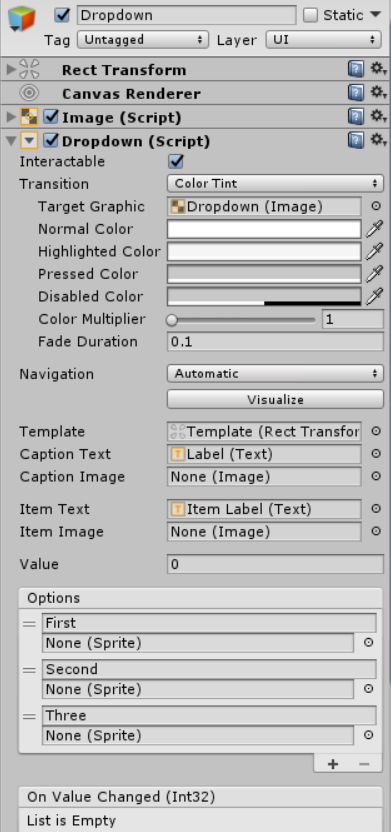
说明:Options 中可以增删选项,并且可以给每个选项添加不同背景图片,也可以通过如下方式增删选项:
Dropdown dropdown = GetComponent<Dropdown>();
// 增加选项
dropdown.options.Add(new Dropdown.OptionData("Four"));
// 删除选项
dropdown.options.Remove(dropdown.options[2]);
2 Dropdown 注册事件
点击 OnValueChanged 下面的 “+” 号,可以为下拉列表添加响应事件,可以添加多个事件。
1)注册已有组件的方法
点击 OnValueChanged 下面的 “+” 号,将 Dropdown 下面的 Label 拖拽到 OnValueChanged 面板里,选择 GameObject.name,下方文本设置 "Text",如下:

切换下拉列表的选项,Label 会重命名为 “Text”,如下:

2)注册脚本组件里面的方法
给 Dropdown 控件添加 DropdownController 脚本组件如下:
SliderController.cs
using UnityEngine;
public class DropdownController : MonoBehaviour {
public void OnDropdown1() {
Debug.Log("Dropdown1");
}
public void OnDropdown2(string msg) {
Debug.Log("Dropdown2, msg=" + msg);
}
public void OnDropdown3(int index) {
Debug.Log("Dropdown3, index=" + index);
}
}
注意:待注册的方法,最多只能提供 1 个参数, 当参数为 int 类型时,入参表示选择的选项序号(index)。
点击 OnValueChanged 下面的 “+” 号,将 DropdownController 脚本组件拖拽到 OnValueChanged 面板里,选择 DropdownController.OnDropdown1 方法;再点击 OnValueChanged 下面的 “+” 号,将 DropdownController 脚本组件拖拽到 OnValueChanged 面板里,选择 DropdownController.OnDropdown2 方法,其下方输入"xxxx";点击 OnValueChanged 下面的 “+” 号,将 DropdownController 脚本组件拖拽到 OnValueChanged 面板里,选择 DropdownController.OnDropdown3 方法。如下:

切换下拉列表的选项,打印日志如下:

3)代码里注册事件
给 Dropdown 控件添加 DropdownController 脚本组件如下:
DropdownController.cs
using UnityEngine;
using UnityEngine.UI;
public class DropdownController : MonoBehaviour {
private void Start() {
Dropdown dropdown = GetComponent<Dropdown>();
dropdown.onValueChanged.AddListener(OnValueChanged);
}
public void OnValueChanged(int index) {
Debug.Log("OnValueChanged, index=" + index);
}
}
注意:AddListener 方法里只能添加入参为 int 类型的方法,可以添加多个方法。
切换下拉列表的选项,打印日志如下:

声明:本文转自【Unity3D】UGUI之Dropdown




【推荐】编程新体验,更懂你的AI,立即体验豆包MarsCode编程助手
【推荐】凌霞软件回馈社区,博客园 & 1Panel & Halo 联合会员上线
【推荐】抖音旗下AI助手豆包,你的智能百科全书,全免费不限次数
【推荐】博客园社区专享云产品让利特惠,阿里云新客6.5折上折
【推荐】轻量又高性能的 SSH 工具 IShell:AI 加持,快人一步
· 【.NET】调用本地 Deepseek 模型
· CSnakes vs Python.NET:高效嵌入与灵活互通的跨语言方案对比
· DeepSeek “源神”启动!「GitHub 热点速览」
· Plotly.NET 一个为 .NET 打造的强大开源交互式图表库
· 我与微信审核的“相爱相杀”看个人小程序副业